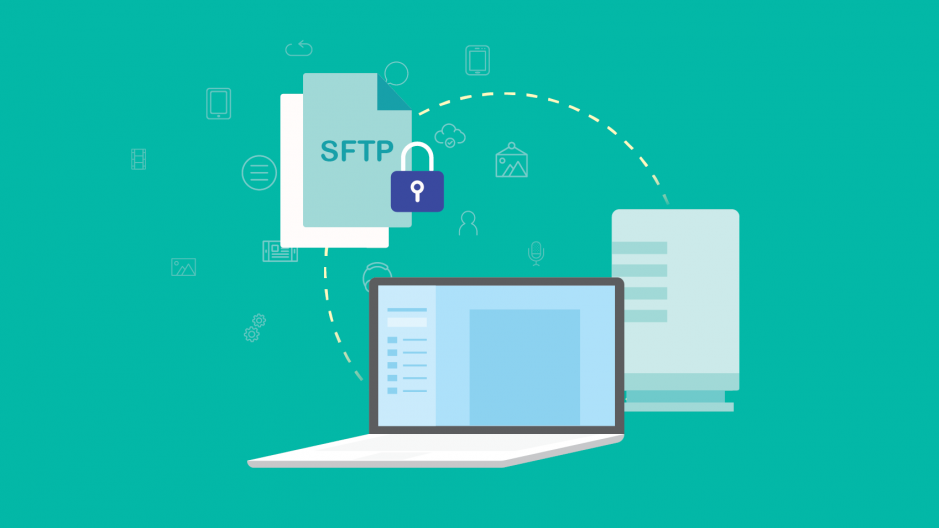
无需使用SSH进行FTP传输,即可将文件传输到Raspberry Pi。
ⓘ Cet article peut avoir été partiellement ou totalement traduit à l'aide d'outils automatiques. Nous nous excusons des erreurs que cela pourrait engendrer.
我确定您之前需要通过网络将文件从PC传输到Raspberry Pi。如果是这样,您将不得不安装FTP服务器。但是有一种更简单的方法…
在本教程中,我们将了解如何将文件从计算机传输到Raspberry Pi,而无需安装FTP服务器,而仅通过使用Raspberry Pi上已安装的SSH服务器和命令即可。scp !
本教程中使用的材料
在本教程中,我们将使用以下材料:
- 连接到网络的Raspberry Pi
- 他的饮食
- 其SD卡
- 网络上的第二台PC,运行Linux,Windows或Mac。
此外,要完成本教程,您还需要启用Raspberry Pi的SSH服务器。如果您不知道如何操作,请查看我们的教程以启用SSH。
什么是SCP使用SSH传输文件?
如果您使用的是Raspberry Pi,您可能听说过SSH,该工具可让您从命令行远程控制计算机。但是您可能不知道的是SSH不仅用于此目的。
SSH的许多可能用途之一是SCP,即Secure CoPy。这是一种用于将文件从一台计算机传输到另一台计算机的协议,它依赖于SSH协议,该协议将对传输的数据进行加密。
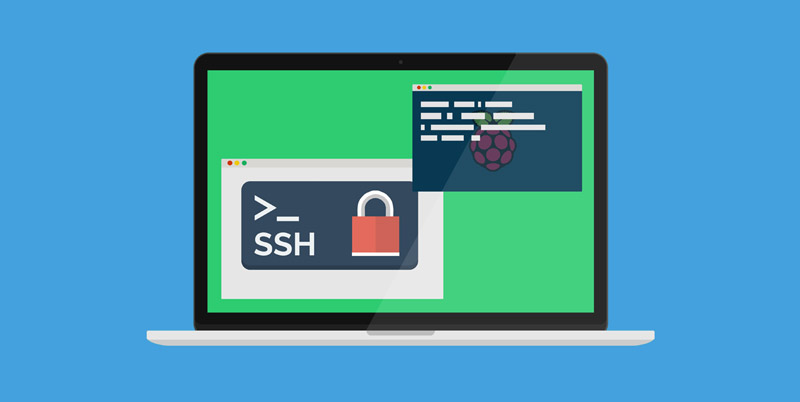
因此,对于使用Raspberry Pi的我们来说,SCP特别有趣,因为Raspberry Pi已经具有集成的SSH服务器,因此我们不必像FTP那样安装或配置服务器。
如果您完全不了解SSH,则可能需要先阅读我们的SSH教程,然后再继续。这不是必需的,但我认为这使事情更清晰。
从Linux计算机使用SCP传输文件
如果您是在Linux计算机上工作,那么使用SCP发送文件没有比这更容易的了,只需使用以下命令 scp 从您的终端。
命令 scp 用法如下: scp <ressource_a_envoyer> <destination>
首先,将要发送的资源(可以有多个,用空格隔开)放在命令的末尾,将它们发送到哪里。
资源和目的地实际上是由路径标识的。它们可以是简单的文件路径,也可以是与文件路径关联的登录凭据。
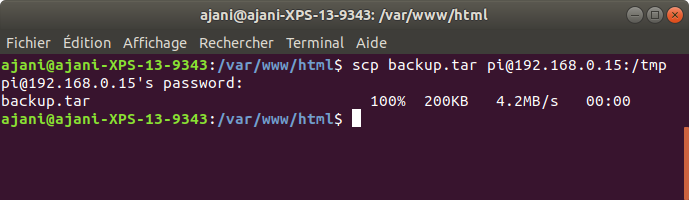
它的工作方式类似于SSH,您需要填写用户帐户,主机,路径,并要求输入帐户密码,如果密码正确,则将传输文件。
一些示例可以更好地了解SCP路径。
为了帮助您更好地了解其工作原理,以下是一些SCP路径和命令的示例。
在以下所有示例中,我们将从通过网络连接到IP地址的Raspberry Pi发送和检索文件 192.168.0.15 并使用默认用户,pi。
发送文件 /home/bernard/photo.jpg 从您的PC到目录 /home/pi 树莓的:
scp /home/bernard/photo.jpg pi@192.168.0.15:/home/pi
恢复文件 /home/pi/toto.txt 在Raspberry Pi上并将其复制到文件夹 /tmp 从您的PC:
scp pi@192.168.0.15:/home/pi/toto.txt /tmp
传输档案 ~/file1 和 ~/file2 从您的PC到文件夹 /home/pi 从您的Raspberry:
scp ~/file1 ~/file2 pi@192.168.0.15:/home/pi
最后,在特殊情况下,传输整个文件 /home/pi 从您的Raspberry Pi到新文件夹 ~/tmp_pi 在您的PC中:
scp -r pi@192.168.0.15:/home/pi ~/tmp_pi
注意参数的使用 -r 允许文件传输。
因此,在Linux下,没有什么比通过SCP与SCP从Raspberry Pi传输文件更容易了!
从Windows或Mac OS将文件传输到Raspberry Pi
在Windows或Mac OS上(通常是这样),我们不会将文件直接传输到命令行,而是将使用GUI。
实际上,我们将使用您可能知道是否曾经使用过FTP服务器的工具FileZilla。 确实,如果FileZilla最初是FTP客户端,它也可以充当SFTP和SCP客户端。
转到FileZilla下载页面,获取适合您系统的版本,在此处安装并启动软件。
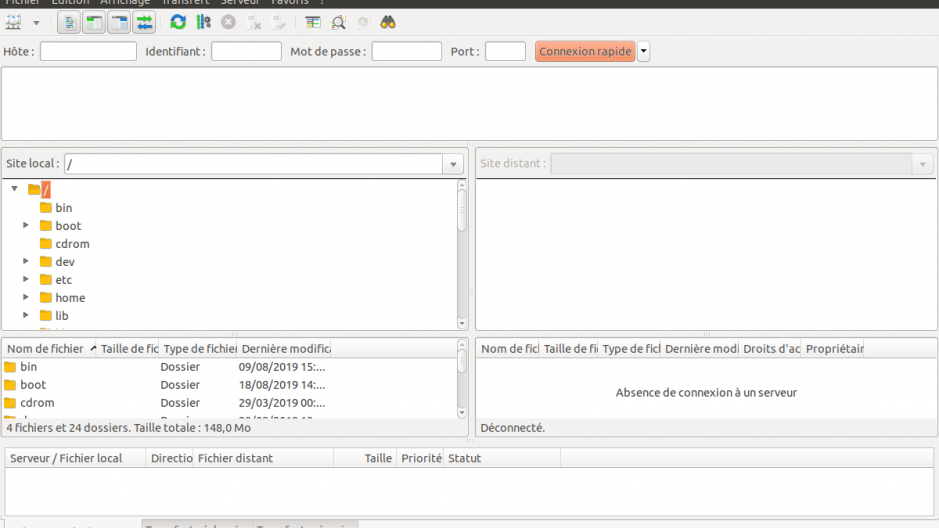
FileZilla启动后,单击“文件”,“站点管理器”,将打开一个窗口,可让您管理站点。在右侧的“新建站点”中,您可以输入到Raspberry Pi的连接信息。
在“主机”部分,输入Raspberry Pi的IP地址(如果您不知道,请转到我们的教程中查找Raspberry Pi的IP地址)。
在端口部分中,输入Raspberry Pi的SSH端口,默认为22。
最重要的是,在“协议”部分中选择“ SSH文件传输协议”,它是一种基于SSH的传输协议,它代替了SCP,并受到FileZilla的支持。
最后,对于“身份验证类型”部分,选择“普通”,然后输入您的Raspberry用户,pi 和您的密码。
您所要做的就是单击“连接”。
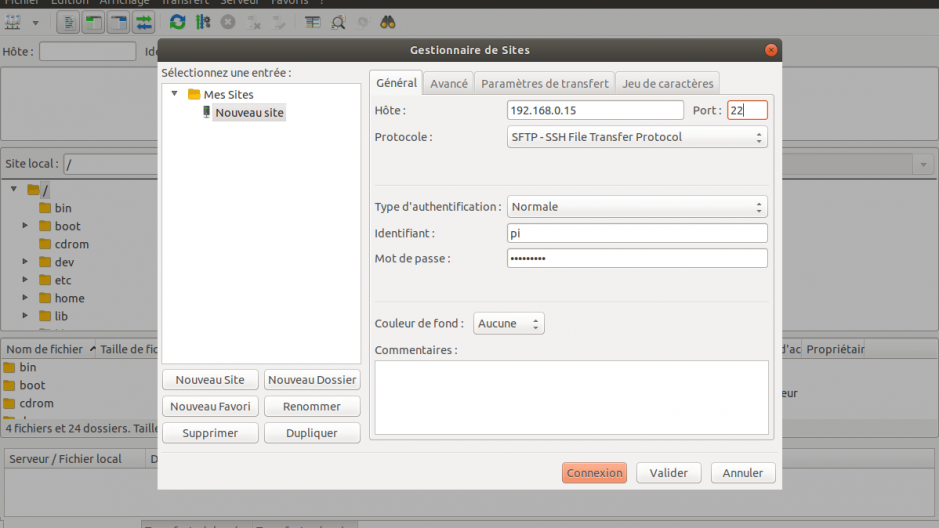
然后,您应该会看到一条消息,要求您验证主机服务器密钥。这是因为与FTP不同,SFTP使用SSH加密数据,因此需要加密密钥。点击“验证”。
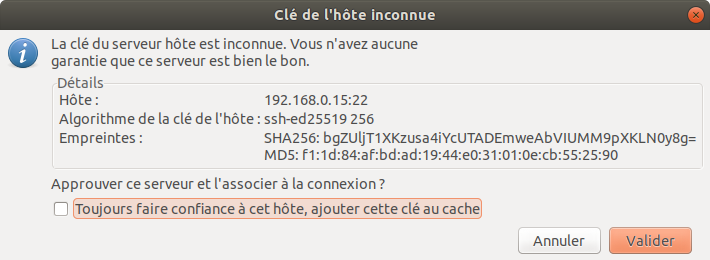
在那里,您已经连接到Raspberry Pi!现在,您可以像Pi用户一样浏览文件系统。
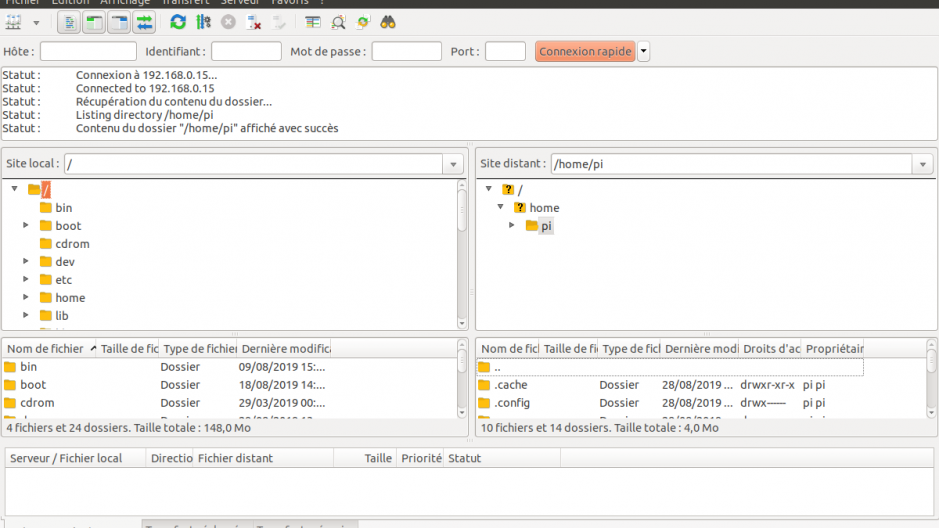
这意味着您有权在Pi用户可以执行的服务器上执行任何操作。您只需拖放即可轻松在Raspberry Pi和计算机之间传输文件!
现在轮到你了 !
